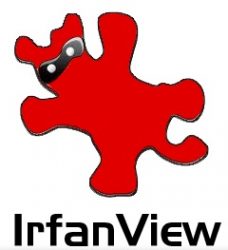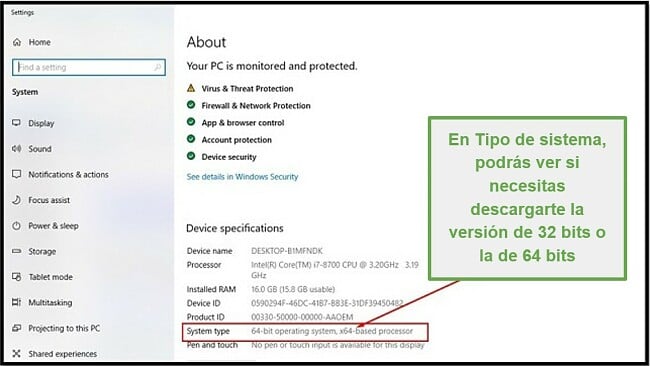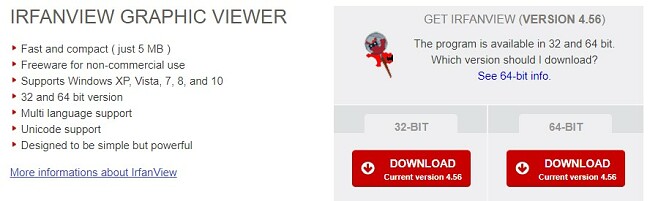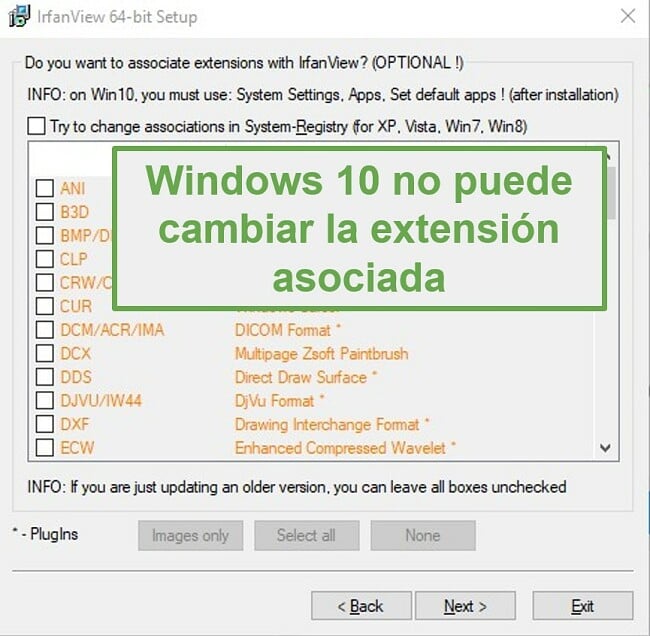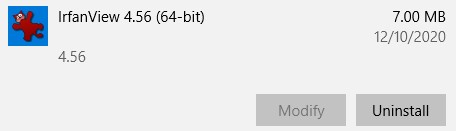Descargar IrfanView gratis - 2024 Última versión
IrfanView es un visor de imágenes ligero muy sencillo para principiantes, pero también con bastantes funciones para su empleo por parte de diseñadores profesionales. Además de visualizar más de 100 formatos de imágenes diferentes, IrfanView cuenta con excelentes funciones de edición y su funcionalidad se puede ampliar con complementos gratuitos.
Sigue las siguientes instrucciones para obtener información sobre cómo descargar gratis IrfanView.
Cómo descargar e instalar IrfanView gratis
- Haz clic en el botón Descargar en la barra lateral y se abrirá la página de descarga oficial de IrfanView en una nueva pestaña.
- Hay dos versiones disponibles para su descarga: una de 32 bits y otra de 64 bits. Si no estás seguro de la versión que es mejor para tu PC, escribe Acerca de tu PC en la barra de búsqueda de Windows y haz clic en Intro. Ahora se abrirá una ventana en la página Acerca de y deberás dirigirte a la parte inferior para consultar el Tipo de sistema, que puede ser de 32 bits o de 64 bits.
![Tipo de sistema de Windows]()
- Pulsa el botón de descarga correspondiente y, automáticamente, en tu PC se descargará el archivo de instalación.
![Descarga IrfanView]()
- Después de que se haya completado la descarga, haz clic en el archivo para ejecutar el instalador.
- Elige la carpeta de destino en la que quieres instalar IrfanView o, simplemente, deja la opción por defecto y haz clic en Siguiente.
- Aparecerá una página con las últimas actualizaciones. Haz clic en Siguiente para continuar.
- Si tu PC utiliza Windows XP, Vista, 7 u 8, tendrás la posibilidad de asociar diferentes extensiones de formato con IrfanView. Windows 10 dispone de una configuración predeterminada que no se puede cambiar. Cuando hayas terminado, haz clic en Siguiente.
![Extensiones IrfanView]()
- En este momento, IrfanView estará listo para su instalación. Pulsa el botón Siguiente y, cuando se complete la instalación, haz clic en Listo.
Cómo desinstalar IrfanView de tu PC
Si consideras que IrfanView no es el visor y editor de imágenes que se adapta a tus necesidades, consulta estas alternativas gratuitas a continuación. Con solo unos sencillos pasos, es posible eliminar el programa de tu PC.
- Escribe Agregar o quitar programas en la barra de búsqueda de Windows.
- Desplázate por la lista de programas y aplicaciones instaladas hasta que veas IrfanView. Haz clic en Desinstalar.
![Desinstalar IrfanView]()
- Confirma que deseas borrar IrfanView y el programa se eliminará por completo de tu PC.
Resumen de IrfanView
IrfanView, llamado así por su creador Irfan Skiljan, ha sido uno de los principales visores de imágenes durante más de una década. A diferencia de muchos otros programas de software gratuitos, IrfanView ha seguido lanzando actualizaciones y añadiendo funciones, además de una variedad de herramientas de edición.
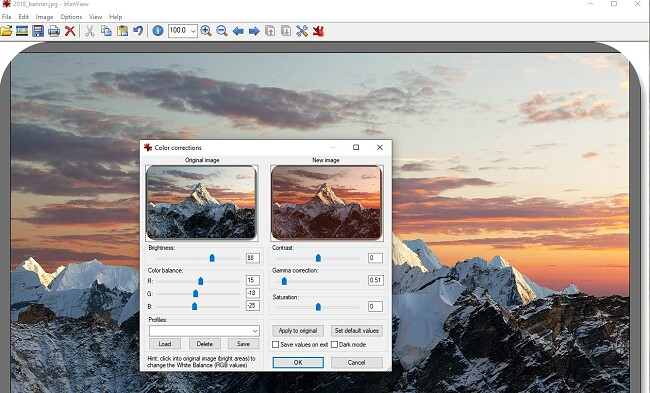
No es necesario ser diseñador gráfico para utilizar IrfanView. El programa es fácil de usar e incluye preguntas frecuentes detalladas, así como documentación para las técnicas de edición más avanzadas. Incorpora métodos abreviados de teclado de reinicio, que puedes cambiar si tienes una herramienta favorita a la que deseas acceder de manera rápida.
Funciones de IrfanView
No te dejes confundir por su aspecto algo anticuado, pues IrfanView es uno de los mejores visores de imágenes gratuitos para tu PC. Te permite navegar con rapidez a través de todas tus imágenes en cada carpeta y visualizarlas desplazándote por ellas, o bien configurarlas para que se reproduzcan automáticamente en una presentación de diapositivas. No obstante, si solo quieres utilizar IrfanView para visualizar imágenes, te perderás sus excelentes herramientas de edición.
- Gran selección de filtros y efectos: un filtro o un efecto pueden marcar una gran diferencia en la apariencia de tus fotos o imágenes. Además, puedes añadir el filtro a toda la imagen o seleccionar un área específica en la que desees agregarlo.
- Creación de presentaciones de diapositivas: una de las razones por las que sacamos fotos es para enseñárselas a otras personas. Con IrfanView, es fácil combinar varias imágenes en una presentación de diapositivas que se puede ejecutar de forma totalmente independiente porque se genera como un archivo ejecutable. Esto quiere decir que las presentaciones de diapositivas se pueden compartir con facilidad con otras personas, que pueden disfrutarlas de manera individual.
- Adición de marcas de agua: aprópiate de tu trabajo y evita que otros lo utilicen sin tu consentimiento gracias a las marcas de agua personalizadas. Puedes añadirlas a imágenes individuales o a varias a la vez.
- Compatible con la mayoría de formatos gráficos: IrfanView no solo funciona con más de 100 formatos de imagen y vídeo diferentes, sino que también permite convertir los archivos a otros formatos.
- Creación de imágenes: existen varias formas de crear imágenes nuevas en IrfanView. Puedes unir varias imágenes creando un efecto panorámico, dividir una imagen en mosaicos o dibujar a mano alzada con las herramientas de pincel y forma.
- Escaneo de documentos para convertirlos en imágenes: si tienes un escáner, puedes subirlo directamente a IrfanView.
- Mayores posibilidades con complementos gratuitos: IrfanView es compatible con complementos, lo que significa que, en caso de necesitar una función que no venga integrada, es posible que encuentres un complemento que te permita realizar el trabajo. Algunos de los complementos más populares son OCR, JPEG Lossless Rotation, JPEG Lossless Crop y un reproductor multimedia.
Alternativas gratuitas a IrfanView
- JPEGView: JPEGView es un excelente visor y editor de imágenes para los formatos JPEG, BMP, PNG, WEBP, TGA, GIF y TIFF, además de ser gratis y fácil de utilizar. Incluye funciones básicas de edición, como ajustar la nitidez, el color, rotar y reflejar imágenes. También puedes activar el Modo de película para que los archivos JPEG se reproduzcan de forma automática y con transiciones divertidas entre cada uno de ellos.
- Photoshop: con respecto a la edición de imágenes, Photoshop es una de las mejores opciones. Ahora bien, su funcionalidad como visor de imágenes es limitada. Lo que distingue a Photoshop de otros editores de imágenes es que funciona con capas, por lo que cualquier filtro, texto o cambio que edites no afectará a la copia original. Aunque suele ser un software caro, te enseñaré cómo conseguirlo gratis durante 30 días.